1. 打造專業形象的第一步—企業信箱
如何在Cpanel控制台裡新增一個 EMAIL帳號 ?詳細圖文教你做!
在數位時代,一個專業的電子郵件地址(例如 `service@yourcompany.com`)遠比免費的 Gmail 或 Yahoo 信箱更能建立客戶的信任感。許多企業主選擇購買虛擬主機,不僅是為了架設網站,更是為了能使用自己網域的「企業信箱」。
如果您使用的是搭載 cPanel 控制台的 Linux 虛擬主機,建立與管理 Email 帳號其實非常簡單。本篇教學將提供詳細的圖文步驟,帶您從零開始,一步步在 cPanel 中建立、設定並管理您公司的專屬 Email 帳號。
一般主機開通後會提供主機Cpanel控制台帳密給您,登入後可以依照以下文章設定各別的EMAIL帳號,EMAIL帳號可以依照不同使用者的信箱容量調整或是變更EMAIL帳號的密碼等等,另您也可以於Cpanel開啟或暫停某個EMAIL帳號收發信功能,請參閱此連結:https://wpoki.com/?p=8711
本站有許多EMAIL相關教學,大家都可多加利用喔:https://wpoki.com/?s=email
2. cPanel Email 帳號建立步驟教學
這邊教您如何新增、移除EMAIL帳號,還可變更EMAIL帳號的密碼。
2.1. 步驟一:找到「電子郵件帳戶」功能
如何於Cpanel控制台選擇設定EMAIL帳號
首先,請登入您的 cPanel 控制台。依下圖紅色框框點選「電子郵件 (EMAIL)」功能區塊,然後點擊「電子郵件帳戶 (Email Accounts)」圖示,進入帳號管理介面。
2.2. 步驟二:點擊建立新帳號
二、在電子郵件帳戶頁面中,請選下圖黃箭頭 ” +建立EMAIL帳號”,準備新增一個新的 Email 帳號。
2.3. 步驟三:填寫帳號資訊 (使用者名稱、密碼、空間)
EMAIL帳號 如何設定相關
三、頁面跳轉至下圖設定畫面 – (若需信箱特殊開關收發功能設定請點此)
若你是一個cpanel管理多個網域,特別提醒:網域欄位有下拉選單要選擇您要設定的網域喔
- 使用者名稱: 填寫 `@` 前面的部分,例如 `service`、`sales` 或員工姓名。EX:網域123.com建立的Mail會為 xxx@123.com
- 密碼: (重要) 為了帳號安全,強烈建議您點擊右側的「產生」按鈕,讓系統為您生成一組高強度的隨機密碼,若要手動設定密碼,密碼強度需為80分以上。
若建立後需要變更密碼,請選 EMAIL帳號 點擊管理回到下圖密碼欄位輸入新密碼後選update email settings(更新電子郵件設置選項即可) - 儲存空間 (Storage Space): (重要) 這裡是設定此信箱的容量上限 (Quota)。建議為每個帳號設定一個合理的額度(例如 1024 MB = 1 GB),而不要輕易選擇「無限制」。這可以防止單一使用者的信箱因未清理而塞爆,進而佔用整個主機的總空間。
所有資訊填寫完畢後,點擊最下方的「+ 建立」按鈕即可。
3. 如何管理已建立的 Email 帳號?
帳號建立後,您會在「電子郵件帳戶」列表中看到它。您可以對現有帳號進行以下管理操作:
- 變更密碼/容量: 點擊帳號右側的「管理 (Manage)」按鈕,即可進入設定頁面,隨時修改該帳號的密碼或調整儲存空間上限。
- 登入 Webmail: 點擊「檢查電子郵件 (Check Email)」,可以直接登入該帳號的網頁版信箱。
- 取得設定資訊: 點擊「連接裝置 (Connect Devices)」,cPanel 會提供在 Outlook、手機等裝置上設定此信箱所需的完整伺服器資訊。
- 刪除帳號: 點擊「刪除 (Delete)」。請注意,此操作無法復原,會將該帳號及其中的所有信件永久刪除。 在刪除前,請務必確認已使用 Outlook 等軟體將重要信件備份至電腦本機。
4. 重要觀念:Email 帳號與主機總空間的關係
結論
主機代管商目前大多都會提供MAIL SERVER服務,但每家主機商提供的方案規格不太一樣,如果您是只有使用EMAIL 服務的話,需要特別留意EMAIL建立時給予個別EMAIL的空間大小,假設您跟主機代管商購買10GB的總空間,預計要開立10個EMAI帳號,但在開立個別 EMAIL帳號 空間開立大小加總超過10GB或單一 EMAIL帳號 設空間大小10GB,常見會有超過限制的可能性,因大部分的使用者會沒有留意到總空間的使用情況,導致EMAIL一直收進來沒有刪除不需要信件而超過方案空間限制,這樣的主機空間將會無法使用之情況喔。
【觀念釐清】
在分配信箱空間時,務必牢記一個重要觀念:您所有 Email 帳號使用的空間,都會計入您整個虛擬主機方案的「總磁碟空間」中。
您可以把主機總空間想像成一個大水塔,每個 Email 帳號都是一個從水塔接出去的水龍頭。如果您將每個水龍頭都設定為「無限制」,那麼只要有一個水龍頭忘記關(信箱未清理),就可能流光整個水塔的水(耗盡主機總空間)。這不僅會導致所有人都無法收信,連您的網站本身也會因為無法寫入快取或日誌檔而崩潰。因此,為每個帳號設定合理的容量上限,是維持主機健康運作的關鍵。
5. 常見問題 (FAQ)
Q1:我應該為每個 Email 帳號設定多大的空間 (Quota)?
這取決於使用者的需求。對於一般員工,1 GB (1024 MB) 至 2 GB (2048 MB) 通常已足夠日常使用。對於業務或客服等需要頻繁收發帶有附件信件的職位,可以設定 5 GB 或更高。建議不要一開始就設定「無限制」,而是給定一個初始額度,並告知使用者定期清理信箱,或在空間不足時提出申請,這樣有助於管理整體主機空間。
Q2:建立好的 Email 帳號,要如何開始收發信件?
您有兩種主要方式:
- Webmail: 在瀏覽器輸入 `https://yourdomain.com/webmail`,使用您剛建立的完整 Email 地址和密碼登入,即可直接在網頁上收發信件。
- 郵件軟體: 在 cPanel 的「電子郵件帳戶」列表中,點擊帳號旁的「連接裝置」,cPanel 會提供設定 Outlook、手機郵件 App 所需的所有伺服器資訊 (IMAP/POP3/SMTP)。
Q3:cPanel 帳號的密碼和 Email 帳號的密碼是一樣的嗎?
不一樣,這是兩個完全獨立的密碼。 cPanel 密碼是您用來登入整個主機管理後台的最高權限密碼。而 Email 密碼則是您在 cPanel 內為每一個個別信箱所設定的專屬密碼,僅用於登入該信箱。請務必將它們分開管理。
Q4:我刪除了一個 Email 帳號,裡面的信件還能救回來嗎?
一般情況下無法救回。 在 cPanel 中刪除 Email 帳號是一個永久性的操作,伺服器會將該帳號的信箱目錄及所有信件一併刪除。因此,在執行刪除操作前,系統會再三警告您。如果您需要保留信件,請務必在刪除前,使用 Outlook 等軟體以 POP3 方式將所有信件完整下載備份到您的電腦上。
6. 延伸閱讀
延伸閱讀:要如何在 Outlook 2016 上設定信箱 把信收下來?
文章來源 : https://wpoki.com

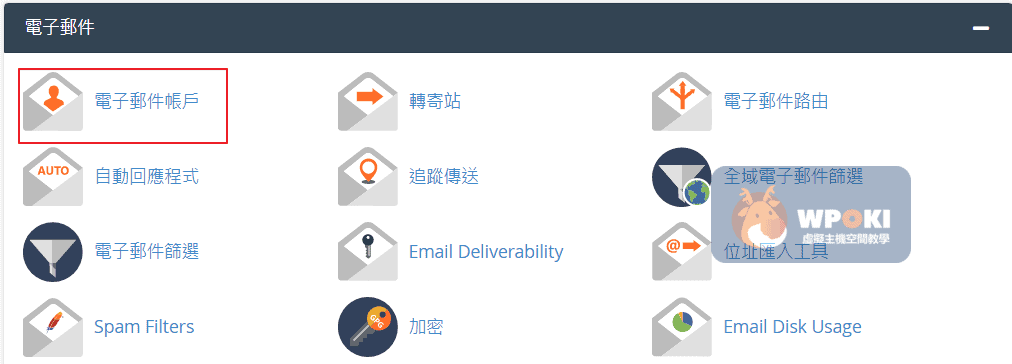
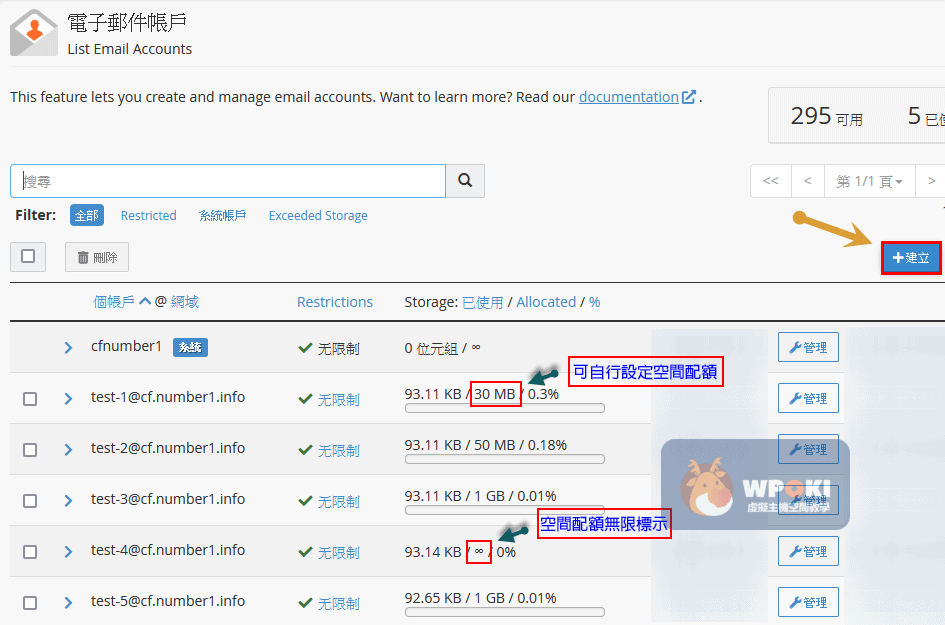
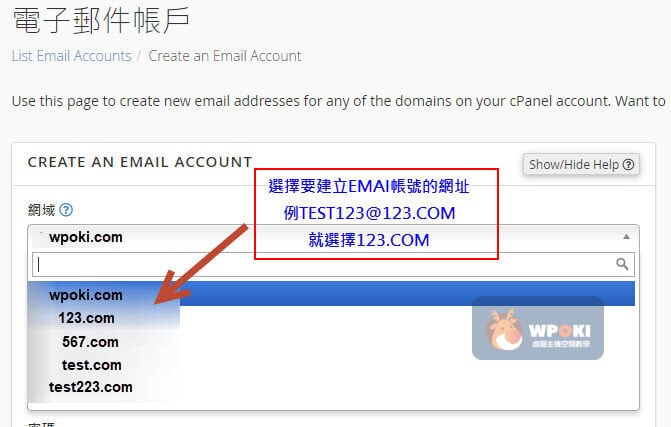
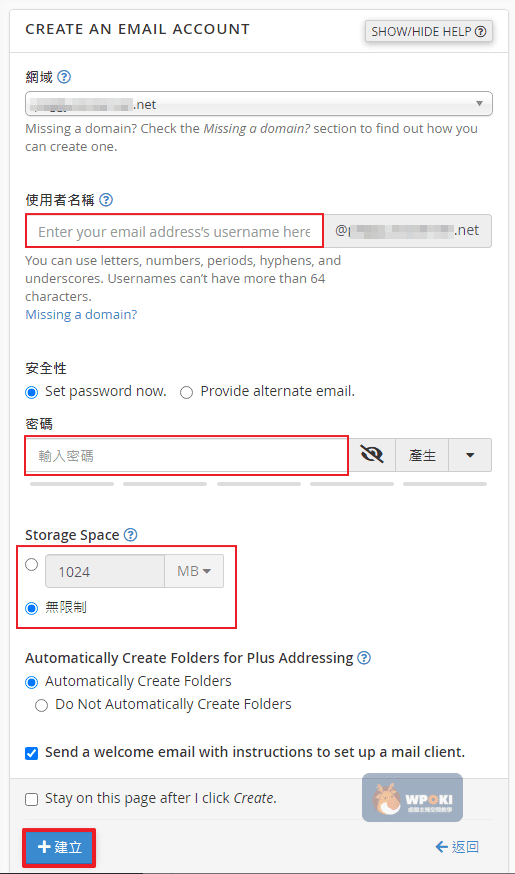


GIPHY App Key not set. Please check settings
2 Comments